Hãy nhập câu hỏi của bạn vào đây, nếu là tài khoản VIP, bạn sẽ được ưu tiên trả lời.


tk:Nhấn vào slide có biểu tượng ngôi sao muốn xóa hiệu ứng chuyển động > Nhấn vào tab Animations > Chọn vào đối tượng trong slide muốn xóa hiệu ứng chuyển động > Nhấn vào None.
Tham khảo Để xóa các hiệu ứng trên 1 trang trình chiếu slide, nhấn Ctrl + A để bao quanh toàn bộ trang chiếu và cũng nhấn vào tab Animations và chọn vào None để loại bỏ các hiệu ứng đang dùng cho slide đã chọn. Lặp lại thao tác này để xoa toàn bộ các hiệu ứng chuyển động trên những slide còn lại mà bạn muốn xóa.

a, Hiệu suất phản ứng được tính theo 1 trong 3 CT sau:
\(H=\dfrac{m_{thực.tế}}{m_{lý.thuyết}}.100\%;H=\dfrac{n_{thực.tế}}{n_{lý.thuyết}}.100\%;H=\dfrac{V_{thực.tê}}{V_{lý.thuyết}}.100\%\)
b, Hiệu suất của phản ứng bằng 100% khi không có hao hụt trong và sau phản ứng, lượng chất sản phẩm thực tế bằng lượng chất sản phẩm lý thuyết.


https://www.youtube.com/watch?v=xG9DzrUV_yI vào link này mà coi ý hay tra google nha
HT NGHĨA
HAHA
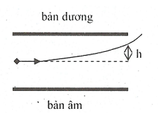
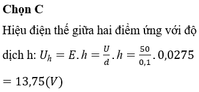
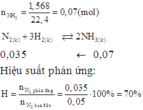
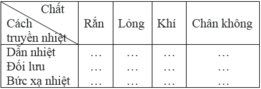
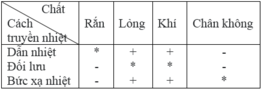
-Trong 1 file PowerPoint những slide nào sử dụng hiệu ứng chuyển động sẽ đều có biểu tượng ngôi sao như hình dưới đây. Nhấn vào slide muốn xóa hiệu ứng chuyển động.
-Tiếp tục bạn nhấn vào tab Animations rồi chọn vào đối tượng nội dung trong slide muốn xóa hiệu ứng chuyển động, có thể là hình ảnh, nội dung chữ hoặc khung hình. Nhấn tiếp vào None ở ngay thanh hiệu ứng bên dưới để xóa hiệu ứng động đã dùng.Trong trường hợp người dùng không nhìn thấy tùy chọn None thì có thể nhấn vào biểu tượng tam giác để mở rộng khung hiệu ứng trên slide. Khi đó tùy chọn None luôn xuất hiện ở trên cùng của khung.Ngay lập tức đối tượng được chọn sẽ không còn hiệu ứng. Nếu muốn chọn xóa hiệu ứng của nhiều đối tượng khác trên slide thì bạn nhấn phím Ctrl rồi click chuột vào những đối tượng đó và cũng chọn vào None.
-Để xóa các hiệu ứng trên 1 trang trình chiếu slide, nhấn Ctrl + A để bao quanh toàn bộ trang chiếu và cũng nhấn vào tab Animations rồi chọn vào None để loại bỏ các hiệu ứng đang dùng cho slide đã chọn. Lặp lại thao tác này để xóa toàn bộ các hiệu ứng chuyển động trên những slide còn lại mà bạn muốn xóa.
SAO CHÉP HIỆU ỨNG :
Trong thẻ Animations, sau khi chọn hiệu ứng bạn muốn sao chép, bạn click vào nút Animations Painter, PowerPoint sẽ ghi nhớ hiệu ứng bạn đã chọn.